Браузер Chromium ГОСТ, специально разработанный для использования в российских организациях и государственных учреждениях, часто требует очистки кэша для оптимизации работы и устранения возможных проблем. Кэш - это временное хранилище данных, которые браузер загружает с веб-сайтов, чтобы ускорить их отображение. Однако, со временем кэш может накапливаться, занимая место на диске и замедляя работу браузера.
Очистка кэша может быть полезна в случае, когда вы столкнулись с проблемами загрузки страниц, видео или изображений, а также при изменении настроек сайтов или обновлении контента. В этой подробной инструкции вы узнаете, как очистить кэш браузера Chromium ГОСТ и вернуть его к оптимальной работе.
Для начала очистки кэша вам понадобится открыть браузер Chromium ГОСТ на вашем компьютере. Затем следуйте простым шагам: в правом верхнем углу окна браузера найдите кнопку меню, которая выглядит как три горизонтальные полоски. Нажмите на нее и в выпадающем меню выберите пункт "Настройки".
На открывшейся странице настроек найдите раздел "Безопасность". Для перехода к настройкам безопасности нажмите на раздел в левой части экрана или пролистайте страницу вниз. В разделе безопасности найдите опцию "Очистить данные просмотра" и нажмите на нее.
Как очистить кэш браузера Chromium ГОСТ
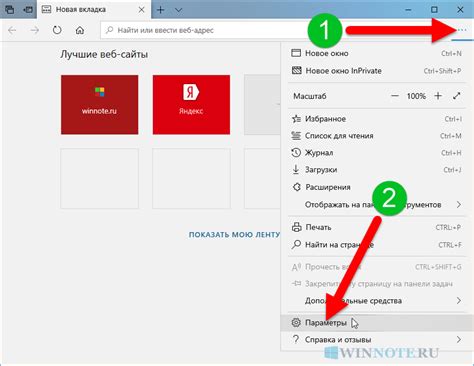
Очистка кэша браузера Chromium ГОСТ очень проста и может быть выполнена всего в несколько шагов. Вот подробная инструкция:
| 1. | Откройте браузер Chromium ГОСТ. |
| 2. | Нажмите на значок меню в правом верхнем углу окна браузера. Этот значок выглядит как три горизонтальные линии. |
| 3. | Выберите пункт "Настройки" в выпадающем меню. |
| 4. | В открывшейся вкладке "Настройки" прокрутите вниз и нажмите на ссылку "Показать дополнительные настройки". |
| 5. | Продолжая прокручивать вниз, найдите раздел "Конфиденциальность" и нажмите кнопку "Очистить данные браузера". |
| 6. | В открывшемся окне "Очистить данные браузера" установите флажки напротив типов данных, которые вы хотите очистить. Чтобы очистить кэш, установите флажок напротив "Кэш". |
| 7. | Нажмите кнопку "Очистить данные". |
После выполнения этих шагов, кэш браузера Chromium ГОСТ будет очищен, что позволит ускорить работу браузера и решить проблемы, связанные с отображением веб-страниц.
Почему очистка кэша важна для браузера Chromium ГОСТ

Во-первых, кэш - это временное хранилище данных, которое браузер использует для быстрого доступа к часто посещаемым веб-сайтам. Когда вы посещаете веб-страницу, браузер сохраняет ряд элементов, таких как изображения, стили, скрипты и другие ресурсы, на вашем компьютере. Это позволяет страницам загружаться быстрее, поскольку они не требуют повторной загрузки этих элементов с сервера.
Однако, со временем кэш может заполниться большим количеством данных, что приводит к замедлению работы браузера. Накопленные файлы могут занимать значительное место на жестком диске, что в свою очередь может замедлить работу компьютера в целом. Очистка кэша позволяет освободить диск и ускорить загрузку страниц.
Кроме того, очистка кэша также может помочь повысить безопасность вашего браузера. В некоторых случаях, злоумышленники могут использовать данные из кэша, чтобы получить доступ к вашей личной информации или выполнить атаку на вашу систему. Очищая кэш регулярно, вы уменьшаете риск подобных инцидентов и защищаете свои данные.
Таким образом, регулярная очистка кэша браузера Chromium ГОСТ позволяет поддерживать его производительность и безопасность на высоком уровне. Это важная оптимизационная мера, которую стоит проводить регулярно, чтобы сохранить отличный опыт использования данного браузера.
Шаги для очистки кэша браузера Chromium ГОСТ:
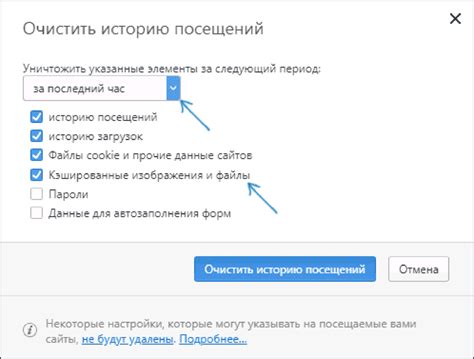
Очистка кэша браузера может быть полезна, когда вы хотите удалить сохраненные временные файлы, cookie и другие данные, которые могут накапливаться и занимать место на вашем устройстве. Вот пошаговая инструкция о том, как очистить кэш браузера Chromium ГОСТ:
- Откройте браузер Chromium ГОСТ на вашем устройстве.
- Нажмите на иконку меню в правом верхнем углу окна браузера. Эта иконка выглядит как три горизонтальные полоски.
- В выпадающем меню выберите пункт "Настройки".
- На странице настроек прокрутите вниз до раздела "Настройки сайтов" и выберите "Дополнительные настройки".
- Прокрутите вниз до раздела "Конфиденциальность и безопасность".
- В разделе "Конфиденциальность и безопасность" найдите и выберите пункт "Очистить данные браузера".
- В появившемся диалоговом окне вы можете выбрать, какие данные хотите удалить. Убедитесь, что выбран пункт "Кэш" и снимите флажки с остальных пунктов, если вы хотите сохранить другие данные.
- После выбора необходимых параметров нажмите на кнопку "Очистить данные" для удаления кэша браузера Chromium ГОСТ.
После выполнения этих шагов кэш браузера Chromium ГОСТ будет полностью очищен, и все сохраненные временные файлы будут удалены. Помните, что это действие необратимо, поэтому будьте осторожны при выборе параметров удаления данных браузера.
Дополнительные полезные советы по очистке кэша браузера Chromium ГОСТ
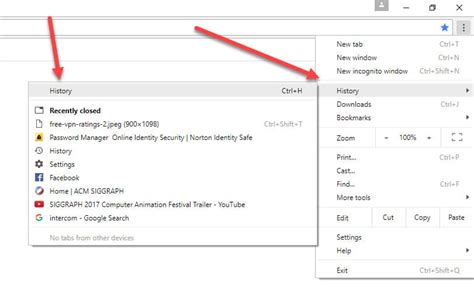
1. Раз в некоторое время рекомендуется полностью очистить кэш браузера. Это можно сделать, удалив папку с кэшем вручную. Просто откройте проводник и введите в адресной строке следующий путь: %localappdata%\Chromium\User Data\Default\Cache. После этого удалите содержимое этой папки.
2. Удаление истории посещений также поможет устранить проблемы с кэшем и улучшит работу браузера. Для этого зайдите в настройки браузера, откройте вкладку "Приватность" и нажмите на кнопку "Очистить данные просмотров". Установите необходимые параметры и нажмите "Очистить данные".
3. Очистка кэша DNS также может способствовать улучшению работы браузера. Для этого откройте командную строку (cmd) от имени администратора и введите команду ipconfig /flushdns. После выполнения этой команды кэш DNS будет полностью очищен.
4. Проверьте наличие программ, которые могут влиять на работу браузера и создавать временные файлы. Некоторые программы могут создавать временные файлы, которые могут замедлять работу браузера или вызывать другие проблемы. Рекомендуется периодически проверять список установленных программ и удалять ненужные или подозрительные.
5. Если у вас возникают проблемы с загрузкой или открытием определенных веб-сайтов, попробуйте очистить cookie-файлы. Для этого перейдите в настройки браузера, откройте вкладку "Приватность" и нажмите на кнопку "Очистить данные просмотров". Установите галочку напротив пункта "Cookie-файлы и другие сайтовые данные" и нажмите "Очистить данные".